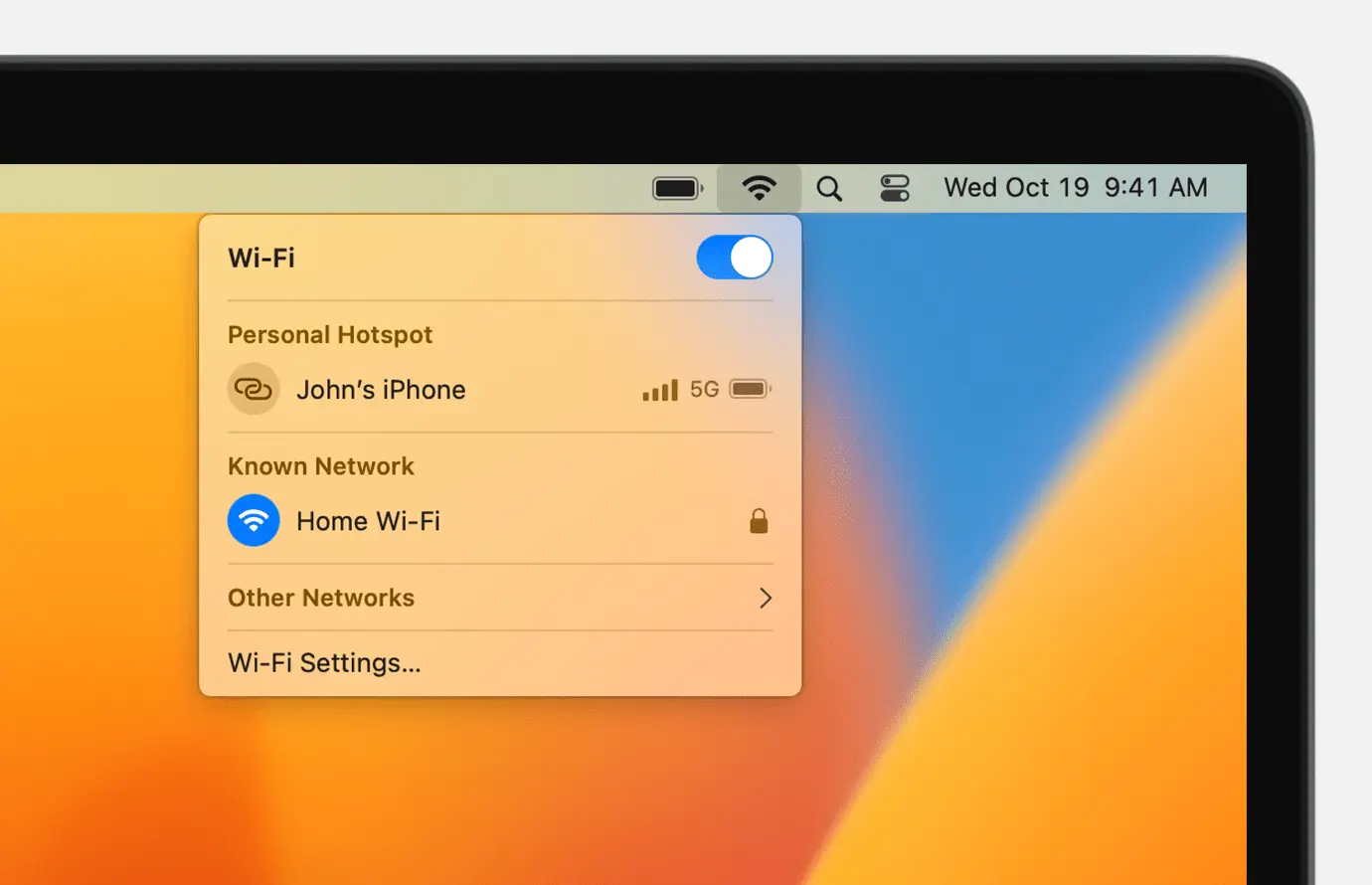En este artículo, te guiaremos paso a paso en el proceso de conectar tu Mac a Internet, tanto a través de una red Wi-Fi como por cable, utilizando el servicio de Cablevision. Si eres usuario de Mac y te preguntas cómo configurar la conexión a Internet, has llegado al lugar correcto.

Conexión Wi-Fi con Cablevision
La conexión Wi-Fi es la forma más común de conectar dispositivos a Internet en la actualidad. La facilidad de uso y la portabilidad que ofrece la hacen ideal para la mayoría de los usuarios. Si tienes un servicio de Internet de Cablevision, conectar tu Mac a su red Wi-Fi es un proceso simple.
Pasos para conectar tu Mac a la red Wi-Fi de Cablevision
- Verifica la disponibilidad de la red: Asegúrate de que tu Mac esté dentro del alcance de la señal Wi-Fi de Cablevision. La intensidad de la señal se indica con un icono de barras en la barra de menú de tu Mac.
- Selecciona la red: En la barra de menú de tu Mac, haz clic en el icono de Wi-Fi. Se mostrará una lista de redes Wi-Fi disponibles. Busca la red de Cablevision y seleccionala.
- Ingresa la contraseña: Si la red de Cablevision está protegida con contraseña, se te solicitará que la ingreses. La contraseña se encuentra generalmente en la información de tu cuenta de Cablevision o en el router Wi-Fi.
- Conexión exitosa: Una vez que ingreses la contraseña correcta, tu Mac se conectará a la red Wi-Fi de Cablevision. El icono de Wi-Fi en la barra de menú de tu Mac mostrará una señal llena, lo que indica una conexión exitosa.
Si no ves la red de Cablevision en la lista de redes disponibles, puedes hacer clic en otras redes para mostrar redes cercanas. Asegúrate de que el nombre de la red de Cablevision sea correcto y que no haya errores de ortografía.
Conexión por Cable con Cablevision
La conexión por cable ofrece una conexión a Internet más estable y rápida que la conexión Wi-Fi. Si necesitas una conexión confiable para tareas que requieren mucho ancho de banda, como juegos online o streaming de video en alta calidad, la conexión por cable es la mejor opción.
Pasos para conectar tu Mac a Internet por cable con Cablevision
- Reúne la información de tu cuenta: Antes de empezar, asegúrate de tener la información de tu cuenta de Cablevision. Esta información puede incluir el nombre de usuario, la contraseña y la dirección MAC de tu dispositivo. Puedes encontrar esta información en tu factura de Cablevision o en el sitio web de Cablevision.
- Conecta el cable: Conecta un cable Ethernet desde el módem de Cablevision al puerto Ethernet de tu Mac.
- Configura la conexión: En tu Mac, abre preferencias del sistema y haz clic en red . Selecciona el puerto Ethernet en la lista de conexiones y haz clic en avanzado .
- Ingresa la información de tu cuenta: En la pestaña tcp/ip , selecciona usar dhcp para obtener una dirección IP automáticamente. Si tu servicio de Cablevision requiere una configuración manual, selecciona usar manualmente e ingresa la información de tu cuenta, como la dirección IP, la máscara de subred y la puerta de enlace.
- Verifica la conexión: Una vez que hayas configurado la conexión, prueba la conexión a Internet abriendo un navegador web y navegando a un sitio web. Si puedes acceder a Internet, la conexión es exitosa.
Si tu Mac no tiene un puerto Ethernet, puedes utilizar un adaptador USB a Ethernet o un adaptador Thunderbolt a Gigabit Ethernet. Estos adaptadores te permiten conectar un cable Ethernet a tu Mac a través de un puerto USB o Thunderbolt.
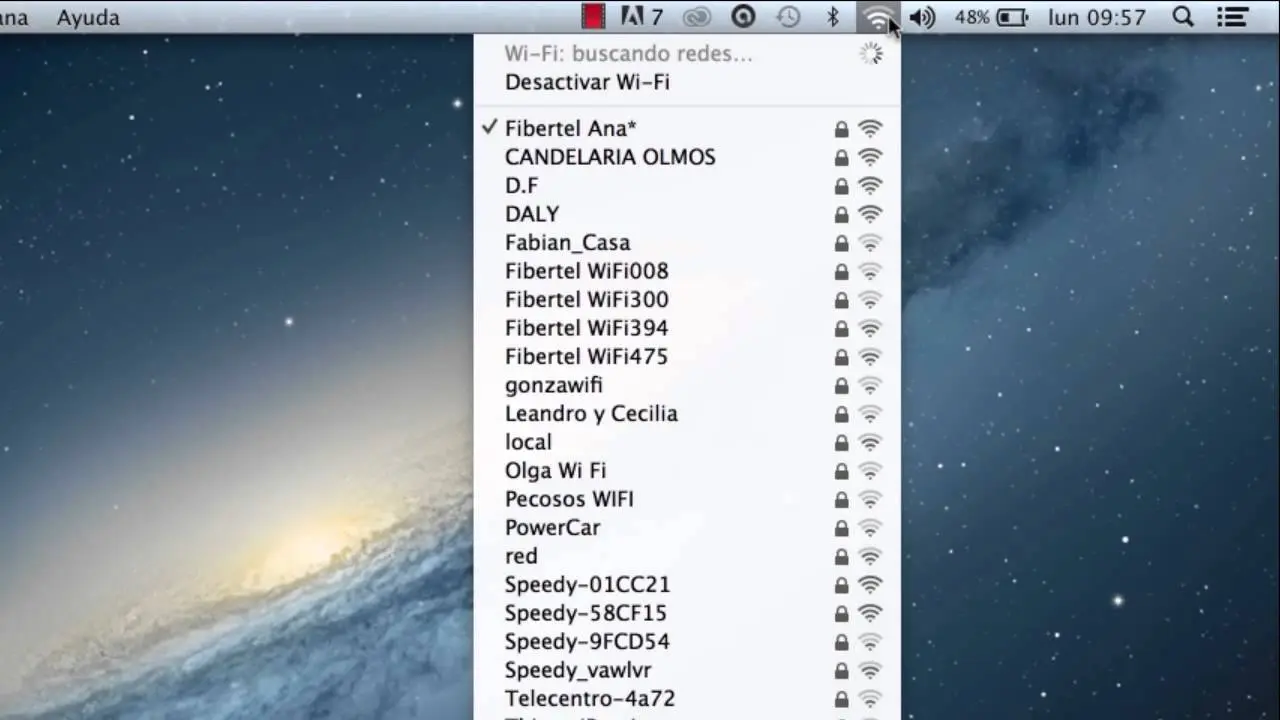
Recomendaciones para mejorar la conexión Wi-Fi
Si experimentas problemas con la conexión Wi-Fi, como una señal débil o una conexión lenta, considera estas recomendaciones:
- Acercarte al router: La señal Wi-Fi se debilita a medida que te alejas del router. Si estás lejos del router, intenta acercarte a él para mejorar la señal.
- Evitar obstáculos: Las paredes, los muebles y otros objetos pueden bloquear la señal Wi-Fi. Intenta colocar tu router en un lugar despejado para mejorar la señal.
- Cambiar el canal Wi-Fi: Si hay muchos dispositivos conectados a la misma red Wi-Fi, la señal puede interferir. Intenta cambiar el canal Wi-Fi de tu router para reducir la interferencia.
- Actualiza el firmware del router: Las actualizaciones del firmware del router pueden mejorar el rendimiento y la estabilidad de la conexión Wi-Fi.
- Reiniciar el router: Reiniciar el router puede resolver problemas de conexión Wi-Fi temporales.
Consultas habituales
¿Cómo puedo saber la contraseña de la red Wi-Fi de Cablevision?
La contraseña de la red Wi-Fi de Cablevision se encuentra generalmente en la información de tu cuenta de Cablevision o en el router Wi-Fi. Si no la encuentras, puedes contactar a Cablevision para obtener ayuda.
¿Qué debo hacer si mi Mac no se conecta a la red Wi-Fi de Cablevision?
Si tu Mac no se conecta a la red Wi-Fi de Cablevision, puedes intentar lo siguiente:
- Verifica la conexión del router: Asegúrate de que el router esté encendido y conectado a la corriente eléctrica.
- Reinicia tu Mac: Reiniciar tu Mac puede resolver problemas de conexión temporales.
- Olvida la red: En preferencias del sistema , ve a red y selecciona la red Wi-Fi de Cablevision. Haz clic en avanzado y luego en olvida esta red . Intenta conectarte a la red nuevamente.
- Contacta a Cablevision: Si los pasos anteriores no funcionan, contacta a Cablevision para obtener ayuda.
¿Cómo puedo verificar la velocidad de mi conexión a Internet?
Puedes verificar la velocidad de tu conexión a Internet utilizando un sitio web de prueba de velocidad, como Speedtest.net.
¿Qué debo hacer si mi conexión a Internet es lenta?
Si tu conexión a Internet es lenta, puedes intentar lo siguiente:
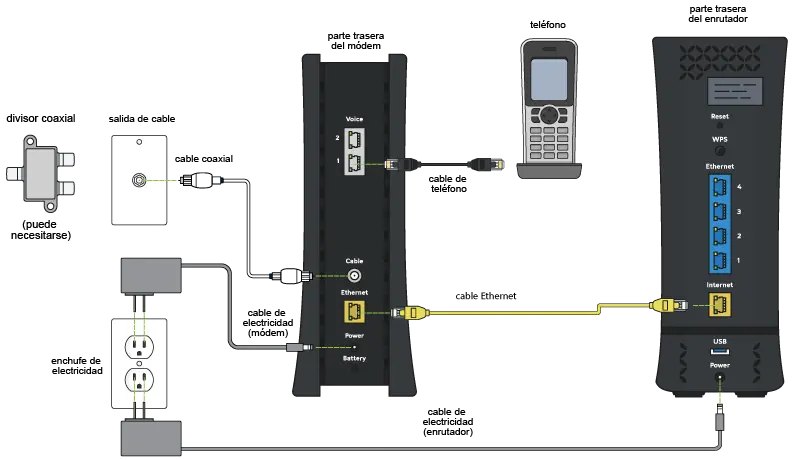
- Reinicia tu Mac y el router: Reiniciar tu Mac y el router puede resolver problemas de conexión temporales.
- Cierra aplicaciones que consumen mucho ancho de banda: Cierra aplicaciones como juegos online, streaming de video o descargas que consumen mucho ancho de banda.
- Verifica si hay actualizaciones del sistema operativo: Las actualizaciones del sistema operativo pueden mejorar el rendimiento de la conexión a Internet.
- Contacta a Cablevision: Si los pasos anteriores no funcionan, contacta a Cablevision para obtener ayuda.
Conectar tu Mac a Internet, tanto a través de una red Wi-Fi como por cable, utilizando el servicio de Cablevision, es un proceso sencillo. Sigue los pasos descritos en este artículo para configurar tu conexión y disfrutar de una conexión rápida y confiable a Internet. Si tienes alguna pregunta o problema, no dudes en contactar a Cablevision para obtener ayuda.
Si quieres conocer otros artículos parecidos a Conectar mac a internet con cablevision: wi-fi y cable puedes visitar la categoría Internet y telefonía.